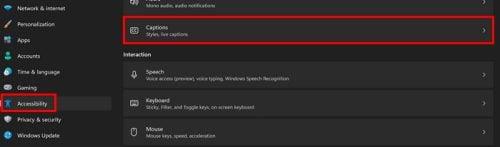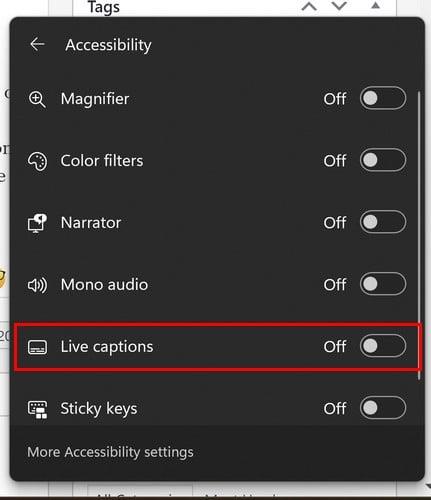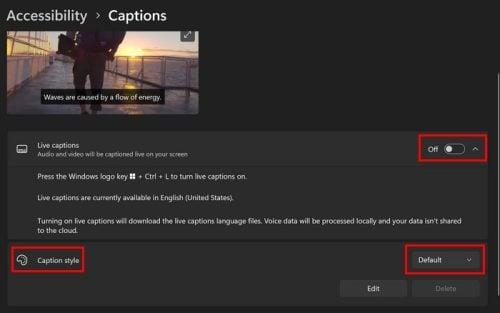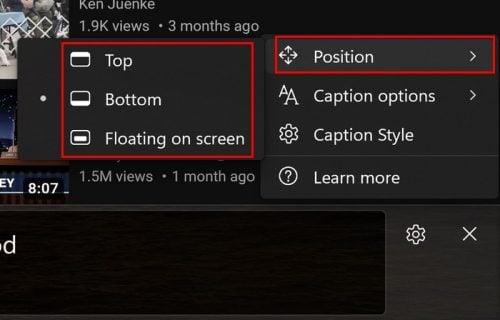Якщо ваш комп’ютер Windows працює на 22H2, ви зможете знайти Live Captions. Це дуже корисна функція. Тепер ви не пропустите жодного слова зі сказаного, навіть якщо це відео, яке відтворюється у вашому браузері. Увімкнути цю функцію можна швидко, і ви навіть можете змінити положення живих субтитрів. Ви можете розмістити їх зверху, посередині або знизу. Все, що полегшує вам читання. Можна навіть змінити колір тексту та фону.
Варто ввімкнути живі субтитри у Windows 11
Вам потрібно буде завантажити мовний пакет, якщо ви використовуєте його вперше. Але щоб перейти до цієї частини, перейдіть до Налаштувань. Ви можете натиснути клавіші Windows та I для найшвидшого маршруту або клацнути піктограму «Пуск» у Windows, а потім опцію «Параметри». У розділі «Налаштування» перейдіть до «Спеціальні можливості» , а потім «Підписи» . Опція для його ввімкнення буде вгорі на наступній сторінці.
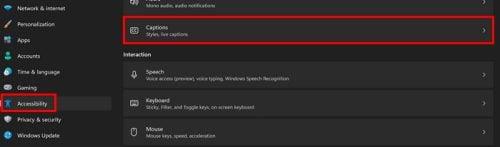
Опція підписів у Windows 11
Як згадувалося, ви побачите кнопку завантаження вгорі, якщо ви вперше використовуєте живі субтитри. Натисніть на нього, і почнеться процес завантаження; це не повинно зайняти багато часу. Якщо ви більше любите комбінацію клавіш, ви можете натиснути клавіші Windows + Ctrl + L, щоб увімкнути живі субтитри. Ви також можете клацнути правою кнопкою миші плитку Wi-Fi, гучність і акумулятор і вибрати «Спеціальні можливості». Коли з’явиться набір параметрів, виберіть опцію Live Captions.
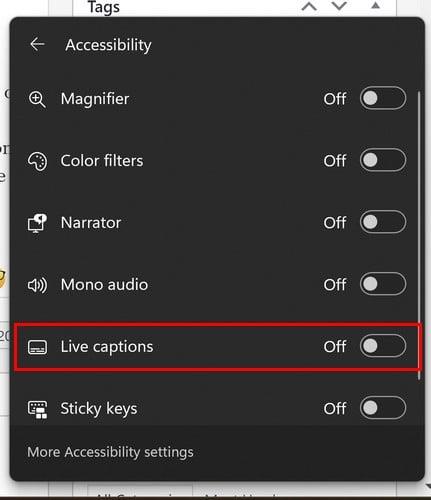
Увімкніть живі субтитри через швидкі налаштування
Ви також можете натиснути піктограму «Пуск» у Windows, а потім опцію «Усі програми». Функція живих субтитрів буде вказана як одна з доступних опцій.

Живі субтитри з усіх програм у Windows 11
Як налаштувати живі субтитри
Тепер, коли ви знаєте, як увімкнути живі субтитри, настав час побачити, як їх можна налаштувати. Перейшовши в меню «Налаштування» > «Спеціальні можливості» > «Підписи», ви можете змінити кольори та розмір тексту. Інші параметри включають текст білим на чорному, дрібний текст і за замовчуванням.
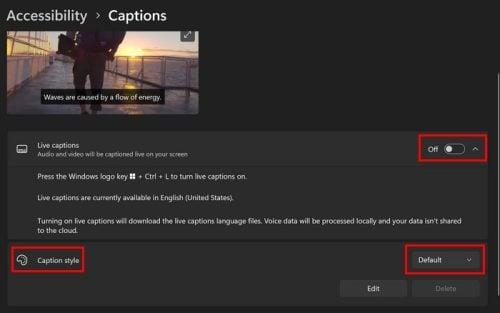
Налаштування живих субтитрів
Кнопка «Редагувати» дозволить вам змінити шрифт, розмір, непрозорість та ефекти. Ви також побачите параметри зміни кольору вікна та фону. Існують також інші варіанти, які ви можете вибрати, коли живі субтитри є одним. Пам’ятайте, що ви можете ввімкнути їх, натиснувши Windows + Ctrl + L. Якщо ви не змінили положення Live Caption, воно має з’явитися вгорі, але ви можете змінити положення, клацнувши або торкнувшись шестірні.
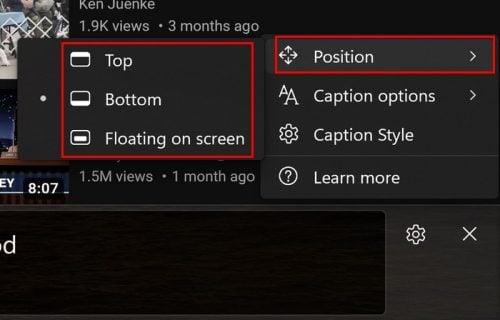
Розташування живих субтитрів у Windows 11
Якщо ви хочете зберегти чистоту, ви можете відфільтрувати ненормативну лексику. Натисніть на зубчасте колесо та помістіть курсор на параметри підписів, і фільтр ненормативної лексики буде першим у списку. Другий варіант - включити звук з мікрофона. Якщо ви не додали мікрофон, натисніть посилання «Налаштування звуку», щоб додати його.
Зміна розміру вікна живих субтитрів
Якщо ви виберете плаваючу рамку, у вас буде більше можливостей для налаштування розміру. Помістіть курсор з боків і, коли він перетвориться на стрілки, клацніть правою кнопкою миші та змініть розмір.
Подальше читання
Також можна використовувати Live Caption у таких браузерах , як Chrome, і Closed Caption у Zoom . Також можна ввімкнути субтитри в Microsoft Teams . Якщо ви хочете більше матеріалів для читання, ви завжди можете скористатися панеллю пошуку для інших статей.
Висновок
Увімкнення живих субтитрів на комп’ютері з Windows 11 займе лише деякий час. Коли він більше не корисний, вимкнути його також легко. Ви можете надати йому індивідуальний відтінок, а також змінити кольори, розмір і положення. Майте на увазі, що ця функція доступна, лише якщо ваш комп’ютер з Windows 11 працює на версії 22H2. Як часто ви використовуєте живі субтитри на комп’ютері? Дайте мені знати в коментарях нижче та не забудьте поділитися статтею в соціальних мережах.